华为随行WiFi 2畅享版常见问题解答
使用华为随行WiFi 2 畅享版,遇到一些解决不了的小问题怎么办?小编搜罗了华为商城、京东商城的用户提问,针对大家最常问的问题,展开解答,彻底解决你的操作难题!Q1:首次使用,如...
使用华为随行WiFi 2 畅享版,遇到一些解决不了的小问题怎么办?小编搜罗了华为商城、京东商城的用户提问,针对大家最常问的问题,展开解答,彻底解决你的操作难题!

Q1:首次使用,如何上网?
A1:1)将华为随行WiFi插上资费正常的标准SIM卡;2)长按电源键开机;3)在产品后盖内铭牌查看初始的WLAN名称和密码,手机连接该WLAN即可上网。
Q2:为什么赠送的流量卡激活并设置成功后无法上网?
A2:请尝试打开数据漫游开关(不会产生额外费用)
1)手机连接将华为随行WiFi;
2)手机浏览器输入192.168.8.1,在管理页面输入登录密码;
3)选择网络设置>移动网络>移动网络设置,开启数据漫游。
Q3:能否在国外使用?
A3:若使用国内运营商资费卡:1)联系国内运营商确认是否可以在该地区上网;2)参考如下表格确认当地网络是否支持华为随行WiFi的频段和制式。
若使用国外运营商资费卡:参考如下表格确认当地网络是否支持华为随行WiFi的频段和制式。
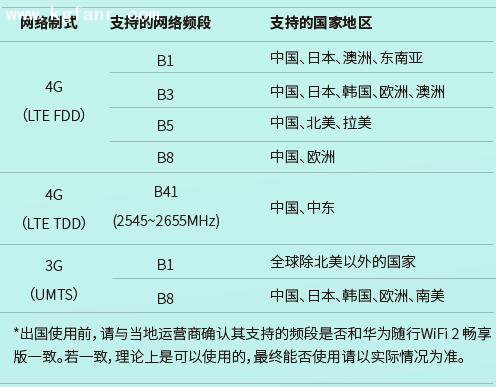
Q4:是否支持天际通?
A4:不支持。
Q5:如何下载和登录华为智能家居App?
A5:下载方式:
方式- -:扫描产品包装或说明书上“华为智能家居”二维码下载安装。方式二:华为应用市场或APP Store搜索“华为智能家居”下载安装。登录方式:
手机连接华为随行WiFi,打开华为智能家居App,登录华为账号,点击+添加设备,App会自动扫描出华为随行WiFi (若App无法添加设备,请将App升级为最新版本)。
Q6:如何查看和修改WLAN名称和密码?
A6:初始的WLAN名称和密码请在产品后盖内铭牌查看。
或登录华为智能家居App,在首页智家点击您的华为随行WiFi,选择工具箱>高级设置> Wi-Fi设置,查看和修改WLAN名称和密码。
Q7:初始的登录密码是什么,如何修改登录密码?
A7:初始的登录密码为admin。
1)手机连接华为随行WiFi ;
2)手机浏览器输入192.168.8.1,在管理页面输入登录密码;
3)选择高级设置>系统>修改密码可修改登录密码。
Q8:输入登录密码提示错误,或忘记登录密码?
A8:请先尝试用WLAN密码,若仍错误,请将华为随行WiFi恢复出厂设置。
Q9:如何恢复出厂设置?
A9:确保华为随行WiFi电量充足,且处于开机状态。打开产品后盖,使用针状物按住Reset复位键约6秒,待指示灯闪烁后松开,即可恢复出厂设置,并自动重启。注意:恢复出厂后,WLAN 名称和密码、登录密码已恢复为初始值。
Q10:电脑是否可以通过USB方式连接华为随行WiFi.上网?
A10:可以。电脑用USB线连接华为随行WiFi后,打开我的电脑,双击华为随行WiFi盘符,运行安装驱动服务(支持Windows 7、Windows 8、Windows8.1 (不支持Windows RT)、Windows 10,Mac OS X10.9、10.10、10.11、10.12及最新版本)。安装成功后,您的电脑就能上网了。
Q11:一会儿功夫没有用华为随行WiFi,网络断开且搜不到了?
A11:可能是长时间末使用,华为随行WiFi进入了省电模式,从而自动关闭WLAN。请按一下电源键唤醒华为随行WiFi。
如需关闭省电模式,请登录华为智能家居App,在首页智家点击您的华为随行WiFi,选择工具箱>电量> Wi-Fi设量,关闭Wi-Fi智能省电。
Q12:无法上网?
A12:
1)检查信号强度,确保华为随行WiFi所在区域有信号覆盖。
2)请确认SIM是否已正确安装,并联系运营商确认SIM卡是否欠费。3)请确认当月已使用数据流量是否已超过运营商签约的数据流量上限。
4)若您使用的是非主流SIM卡,如:物联卡,请添加与SIM卡相匹配的APN信息:登录华为智能家居App,在首页智家点击您的华为随行WiFi,选择工具箱>高级设置>接入点名称(APN),所填具体参数请咨询运营商。
5)如果仍然存在问题,请尝试恢复出厂设置后再重试。
- 华为笔记本内置Office 2016怎么激活?华为笔记本电脑内
- 华为4G路由2连接网线充当无线路由器使用教程
- 闲鱼2018年手机保值率排行榜:iPhone最保值,华为Mate 20
- 华为P30 Pro配置曝光:潜望式镜头设计+索尼IMX607+12G内
- Mate20 Pro支持无线反向充电吗?华为Mate20 Pro无线反向
- 华为发布首款5G芯片“天罡”:可让全球90%基站直接升级5
- 2018年智能手机保值率排行榜单出炉:前十名华为豪揽五席
- 国产5G手机要比4G贵500元 雷军:首批至少贵700 华为:呵呵
- 华为Mate20 Pro DxO拍照评分出炉 结果太出乎意料!
- 华为荣耀值得买的三款高性价比千元手机推荐 追求极致

华为笔记本内置Office 2016怎么激活?华为笔记本电脑内置正版Office 2016激活教程
华为系列笔记本电脑内置了正版的Office 2016家庭和学生版,那么,华为系列笔记本电脑内置正版Office 2016家庭和学生版怎么激活?下面一起来看看华为系列笔记本电脑内置正版Office 2016家庭和学生版激活教程。...

华为4G路由2连接网线充当无线路由器使用教程
如果家里装了有线宽带后,能让华为4G路由器2当无线路由器用吗,答案是能!如何让华为4G路由器切换到家用无线路由器?很简单,只需要一步就可以。 步骤: 华为4G路由2有以太...
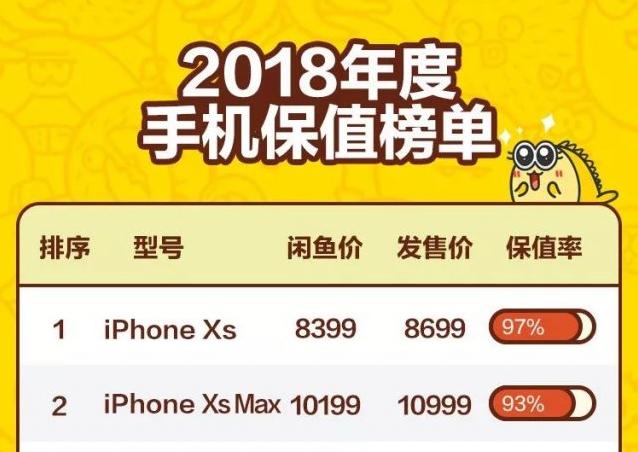
闲鱼2018年手机保值率排行榜:iPhone最保值,华为Mate 20排名第三
1 月25日,闲鱼发布《2018 年度手机保值榜单》,数据显示,苹果手机依然是去年最保值的手机品牌,iPhone XS、iPhone XS Max 分列榜单前两位,华为 Mate 20 排名第三。...

华为P30 Pro配置曝光:潜望式镜头设计+索尼IMX607+12G内存!
据悉,华为P30系列新机将采用潜望式镜头设计,配置方面,华为P30/P30 Pro均搭载麒麟980处理器,P30使用6GB RAM运存,而P30 Pro则将使用更大的12GB RAM运存。...

Mate20 Pro支持无线反向充电吗?华为Mate20 Pro无线反向充电使用指南
华为Mate20 Pro支持无线反向充电吗?华为Mate20 Pro手机支持给部分通过Qi无线充电认证的设备进行无线反向充电,如华为Mate20 Pro、Mate RS、iPhone8系列、iPhone X、iPhone XS系列,华为第二代无线耳机等。...

华为发布首款5G芯片“天罡”:可让全球90%基站直接升级5G
1月24日,正式推出了全球首款5G基站核心芯片天罡芯片,和巴龙5000芯片等产品。,此次面世的华为天罡,也是全球首款5G基站核心芯片。...
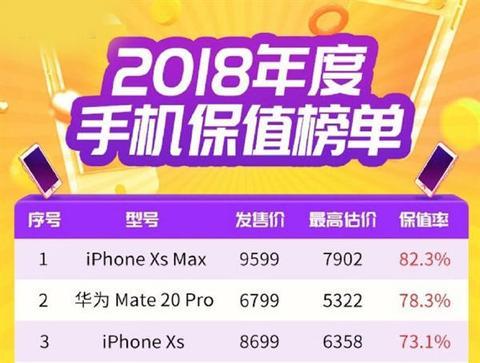
2018年智能手机保值率排行榜单出炉:前十名华为豪揽五席
在2018年里面,手机圈中新增了不少强兵悍将,近日某手机数码回收平台发布了一份2018年手机保值榜单,下面大家一起来看看。...

国产5G手机要比4G贵500元 雷军:首批至少贵700 华为:呵呵
2019年中国的国产5G手机,要比现在的4G手机贵上500元。手机行业目前不成文的“潜规则”是:5G来了,好,涨价的机会来了!...

华为Mate20 Pro DxO拍照评分出炉 结果太出乎意料!
日前DxOMark终于放出了华为Mate 20 Pro的拍照评分,结果也相信出乎了所有人的意料:总分109分,与此前的“拍照之王”华为P20 Pro持平,并列第一!...

华为荣耀值得买的三款高性价比千元手机推荐 追求极致性价比!
2019年华为荣耀高性价比的三款千元手机推荐 追求极致性价比!目前在国内最火的手机自然要数华为了,不过华为+荣耀的机型实在太多。如果你只想选这个品牌手机的话,看看目前华为荣耀高性价比的三款千元手机推荐。...

